
- Автоматизация
- Антропология
- Археология
- Архитектура
- Биология
- Ботаника
- Бухгалтерия
- Военная наука
- Генетика
- География
- Геология
- Демография
- Деревообработка
- Журналистика
- Зоология
- Изобретательство
- Информатика
- Искусство
- История
- Кинематография
- Компьютеризация
- Косметика
- Кулинария
- Культура
- Лексикология
- Лингвистика
- Литература
- Логика
- Маркетинг
- Математика
- Материаловедение
- Медицина
- Менеджмент
- Металлургия
- Метрология
- Механика
- Музыка
- Науковедение
- Образование
- Охрана Труда
- Педагогика
- Полиграфия
- Политология
- Право
- Предпринимательство
- Приборостроение
- Программирование
- Производство
- Промышленность
- Психология
- Радиосвязь
- Религия
- Риторика
- Социология
- Спорт
- Стандартизация
- Статистика
- Строительство
- Технологии
- Торговля
- Транспорт
- Фармакология
- Физика
- Физиология
- Философия
- Финансы
- Химия
- Хозяйство
- Черчение
- Экология
- Экономика
- Электроника
- Электротехника
- Энергетика
Записать на первой странице конспекта!
Задание для 321 группы (2 подгруппа) за 27.04.20. Срок выполнения до 28.04.20
Задание выложено на портале.
Обязательно отсылайте выполненные задания через портал!!!
Практическая работа № 18
(выполнить в одном файле «Расчеты, часть 2»)
Расчеты в табличном процессоре
Задание 1.
Премия пропорционально окладу =Сумма премии/Итого Оклад*Оклад каждого работника
Задание 2.
Оформить таблицу перевода рублей в доллары, Евро, украинские гривны и молдавские лей с учетом заданного курса валют.
Задание 3.
Составить ведомость учета стоимости доставленного груза. Стоимость доставки считать с учетом трех наценок: К % от стоимости груза, М руб. за каждый километр расстояния, N руб. за каждый этаж.
Задание 4.
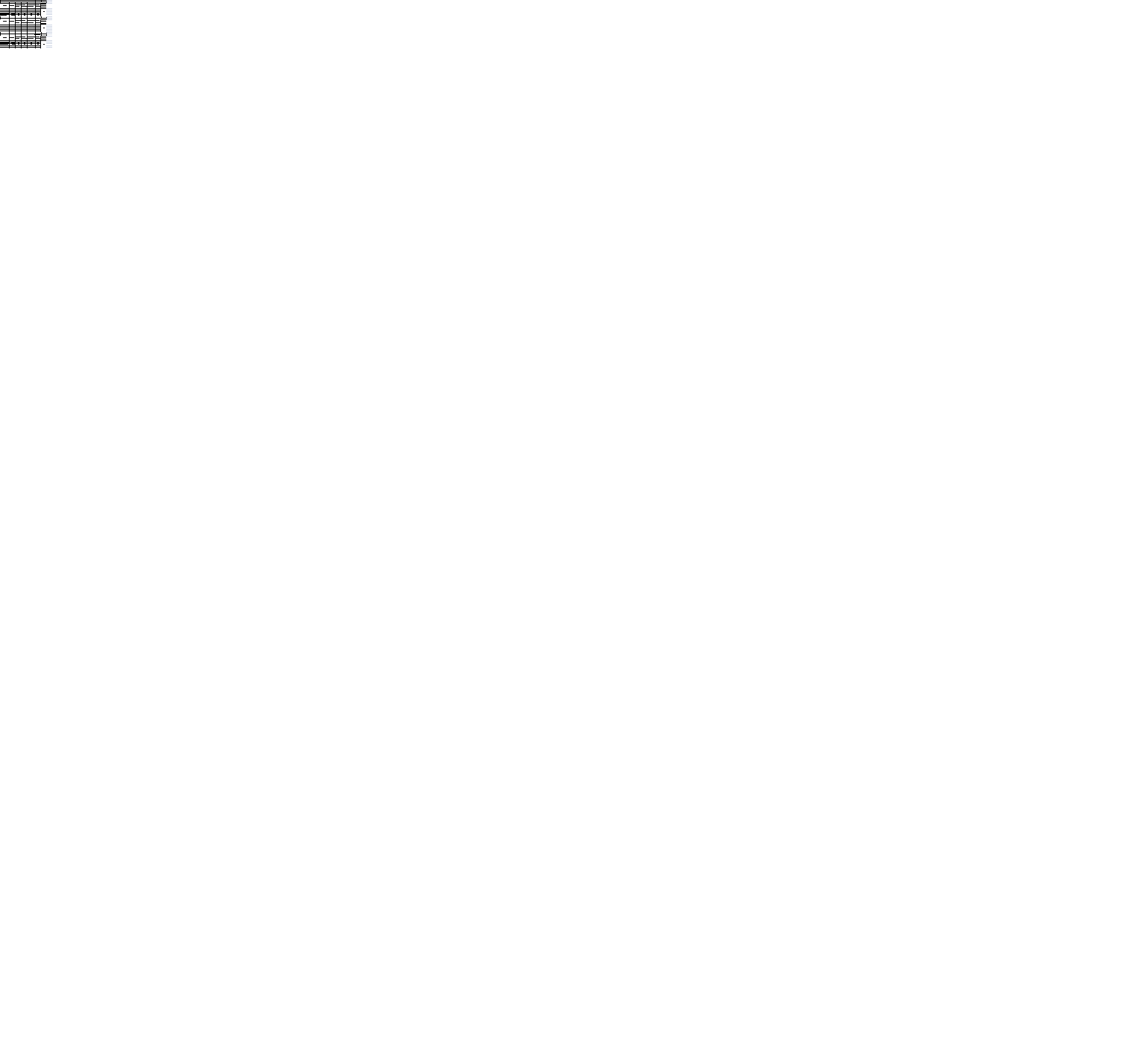
Задание 5: Заполните таблицу по образцу и в ячейку F2 введите следующую формулу:
=ЕСЛИ(E2<500; “ГОДЕН”; “НЕ ГОДЕН”)
Калорийность = Белки×4+Углеводы×4+Жиры×9
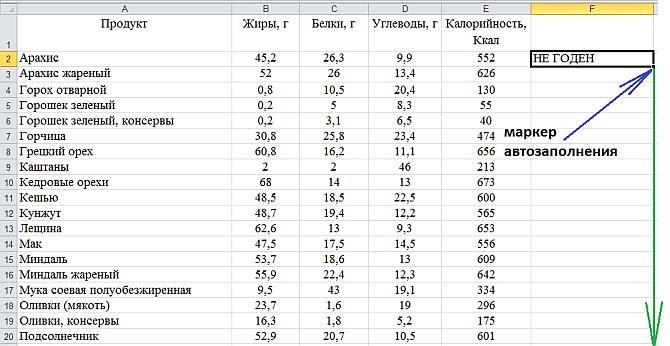
КОНСПЕКТ
Записать на первой странице конспекта!
Конспект по практической работе № 18
Работу выполнил: Фамилия, имя, группа
Назначение и основные понятия электронных таблиц
Назначение электронных таблиц Microsoft Excel — один из наиболее популярных пакетов для среды Windows, принадлежащий к классу так называемых табличных процессоров, или электронных таблиц. Но Excel — это и нечто большее, чем просто программа, которую можно использовать для упрощения различных математических операций, сложных расчетов. Она дает возможность строить диаграммы различного типа на основе данных таблицы, создавать базы данных и работать с ними, ставить численный эксперимент и др. Многообразие возможностей позволяет использовать Excel не только в экономической области, но также в учебной, научной, административной и хозяйственной сферах деятельности.
Основные понятия электронных таблиц:
В представлении пользователя электронная таблица Excel состоит из 65536 (216) строк и 256 (28)столбцов, размещенных в памяти компьютера. Строки пронумерованы целыми числами от 1 до 65536, а столбцы обозначены буквами латинского алфавита А, В, .... Z, АА, АВ, ..., IV. На пересечении столбца и строки располагается основной структурный элемент таблицы — ячейка.
Для указания на конкретную ячейку таблицы мы используем адрес, составляемый из обозначения столбца и номера строки, на пересечении которых эта ячейка находится (например, Al, F8, С24, АА2 и т. д.). Буквенные обозначения столбца расположены по Алфавиту, обозначение, как и номер, может «увеличиваться» и «уменьшаться». Поэтому далее для простоты мы называем обозначение столбца номером Указатель ячейки — темный прямоугольник, определяющий текущую ячейку. Указатель можно перемещать по таблице, как при помощи клавиатуры, так и мышью.
Блок представляет собой прямоугольную область смежных ячеек. Блок может состоять из одной или нескольких ячеек, строк, столбцов. Адрес блока состоит из координат противоположных углов, разделенных двоеточием. Например: В13:С19, A12:D27. Блок можно задать при выполнении различных команд или вводе формул посредством указания координат или выделения на экране.
Электронные таблицы в Excel имеет трехмерную структуру. Таблица состоит из листов, как книга. В книге может размещаться от 1 до 255 электронных таблиц, и каждая из них называется рабочим листом. Количество листов в книге по умолчанию может устанавливать пользователь, выполнив команду Сервис, Параметры, Общие и изменить значение счетчика Листов в новой книге. На экране виден только один лист — верхний. Нижняя часть листа содержит ярлычки других листов. Щелкая кнопкой мыши на ярлычках листов, можно перейти к другому листу.
Документом (т. е. объектом обработки) MS Excel является файл с произвольным именем и расширением .xls. В терминах Excel такой файл называется рабочей книгой.
Обозначение ячейки, составленное из номера столбца и номера строки (А5, В7 и т. д.) называется относительным адресом или просто адресом. При некоторых операциях копирования, удаления, вставки Excel автоматически изменяет этот адрес в формулах. Чтобы отменить автоматическое изменение адреса данной ячейки, вы можете назначить ей абсолютный адрес. Для этого необходимо проставить перед номером столбца и (или) перед номером строки знак доллара «$». Например, в адресе $А5 не будет меняться номер столбца, в адресе В$7 — номер строки, а в адресе $D$12 — ни тот, ни другой номер.Чтобы сослаться на диапазон ячеек, можно указать через двоеточие адреса начальной (левой верхней) и конечной (правой нижней) ячейки в диапазоне. Например, обозначение А7:Е7, ВЗ:В6
В Excel предусмотрен очень удобный способ ссылки на ячейку с помощью присвоения этой ячейке произвольного имени. Чтобы присвоить ячейке имя, выделите ее и щелкните на поле адреса активной ячейки. Наберите произвольное имя и нажмите клавишу Enter. Выделенной ячейке будет присвоено имя. Это имя вы можете использовать в дальнейшем вместо адреса данной ячейки. Именами можно обозначать постоянные величины, коэффициенты, константы, которые используются в вашей таблице.
|
|
|
© helpiks.su При использовании или копировании материалов прямая ссылка на сайт обязательна.
|